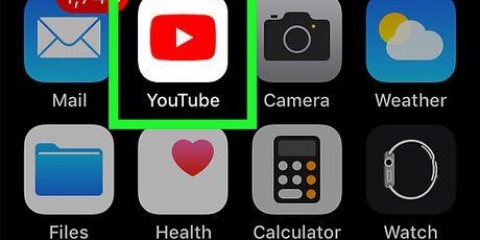klikk på Safari øverst til høyre på skjermen. klikk på Forlat Safari i rullegardinmenyen.









































Hvis du allerede har logget på kontoen din i Google, og du tidligere har brukt en gratis måned med YouTube Premium eller YouTube Red, står det i stedet TA YOUTUBE PREMIUM på denne knappen. Hvis du ikke allerede har logget på Google-kontoen din, skriv inn e-postadressen og passordet når du blir bedt om det, og klikk på nytt før du fortsetter PRØV GRATIS.
Hvis du foretrekker å betale uten kredittkort, klikk Legg til kreditt- eller debetkort øverst i vinduet, og klikk deretter Legg til ny PayPal-konto og utfør kommandoene som vises på skjermen. Hvis du allerede har registrert et kredittkort i Google, er alt du trenger å gjøre å angi kredittkortets sikkerhetskode.


Hvis du ikke er logget inn ennå, klikk på LOGG INN øverst til høyre på siden og skriv inn din e-postadresse og passord for å fortsette. Prosedyren ovenfor kan bare utføres fra en datamaskin.






Slå av annonser på youtube
Innhold
I denne artikkelen lærer du hvordan du kan se YouTube-videoer uten å reklamere hele tiden. Hvis du ikke har noe imot å betale for det hver måned, kan du få YouTube Premium for å sikre at kanalene du har registrert deg for ikke viser annonser lenger. Du kan også bruke en gratis utvidelse kalt Adblock Plus som lar deg blokkere annonser på YouTube på tvers av alle nettlesere. Du kan også bruke Adblock Plus-mobilappen for å slutte å se annonser på en iPhone- eller Android-smarttelefon. Og du kan også deaktivere annonsene i dine egne videoer hvis du vil at publikum skal se dem.
Trinn
Metode 1 av 8: I Google Chrome

1. Åpen
Google Chrome. Klikk en eller to ganger på Google Chrome-ikonet. Den er den runde i fargene rød, blå, grønn og gul. 
2. ÅpneAdblock Plus utvidelsesside. Dette er den offisielle siden hvor du kan laste ned Adblock Plus.

3. klikk påLegg til i Chrome. Det er den blå knappen øverst til høyre på siden.

4. Klikk på når du blir bedt om detLegg til utvidelse. Slik legger du til Adblock Plus i nettleseren din (Google Chrome).

5. Lukk Adblock Plus-fanen så snart den åpnes. Hvis fanen åpnes, betyr det at du har installert Adblock Plus.

6. Se videoene dine på YouTube uten annonser. Nå som du har installert Adblock Plus, vil du ikke lenger se annonser når du ser på videoer på YouTube.
Metode 2 av 8: I Safari

1. Åpne Safari. Klikk på Safari-ikonet, som er formet som et blått kompass. Du finner den i Mac-dokken.

2. Åpne nedlastingssiden for Adblock Plus. Besøk Adblock Plus-nedlastingssiden på https://adblockplus.org/en/last ned i Safari.

3. klikk påSafari. Det er lenken under "BLOKKER ANNONSER I ALLE NETTLESERE" på venstre side av siden.

4. Åpne utvidelsesfilen du lastet ned. Klikk på "Nedlastinger"-pilen øverst til høyre i Safari-vinduet, og åpne Adblock Plus-utvidelsen ved å klikke på navnet.

5. Følg instruksjonene på skjermen. Siden du lastet ned utvidelsesfilen fra Internett, kan det hende at Mac-en først ber deg om å bekrefte at du vil installere Adblock Plus.
Du vil sannsynligvis på Tillit eller Installer fra utvikleren må klikke når du blir bedt om å installere denne utvidelsen.

6. Lukk Adblock Plus-fanen hvis den er åpen. Hvis denne fanen åpnes, har du installert Adblock Plus.

7. Start Safari på nytt. For å aktivere Adblock Plus må du lukke og åpne Safari på nytt. Først da vil Adblock Plus begynne å blokkere reklamen effektivt. For å lukke Safari, gjør følgende:

8. Se videoer på YouTube nå uten reklame. Nå som du har installert Adblock Plus, vil ikke videoene dine på YouTube lenger bli avbrutt av reklame.
Selv om videoer på YouTube ikke lenger skal avbrytes av annonser, kan det hende at annonser på visse andre sider på YouTube ikke blokkeres fullstendig.
Metode 3 av 8: På en iPhone

1. Åpne App Store
på din iPhone. Trykk på App Store-ikonet. Det ser ut som en hvit `A` mot en lyseblå bakgrunn.
2. Trykk påÅ søke. Du finner denne knappen nederst til høyre på App Store-skjermen.

3. Trykk på søkefeltet. Du finner dette alternativet øverst på skjermen.

4. Prøv å finne Adblock Plus nå. type adblock pluss trykk deretter på Å søke på tastaturet.

5. Trykk påÅ INSTALLERE. Denne knappen er plassert til høyre for Adblock Plus-ikonet og er formet som et stoppskilt med bokstavene "ABP" på.

6. Åpne innstillingene
på din iPhone. Trykk på Hjem-knappen og trykk deretter på Innstillinger-ikonet. Dette ikonet ser ut som en grå boks med tannhjul på. På en iPhone X må du sveipe fra bunnen og opp på skjermen for å krympe App Store.

7. Rull ned og trykkSafari. Denne knappen er nær midten av Innstillinger-siden.

8. Rull ned og trykk på knappenMaterialblokker. Du finner denne knappen nesten nederst på Safari-siden.

9. Trykk på den hvite glidebryteren "Adblock Plus"
. Skyveknappen vil da bli grønn .
10. Se nå videoene dine på YouTube uten annonser. Åpne Safari på iPhone og gå til https://www.youtube.no/ for å åpne YouTube på mobilen. Takket være Adblock Plus-utvidelsen kan du nå se videoer på YouTube herfra uten reklame.
Metode 4 av 8: På en smarttelefon med Android

1. Åpne Play Store på Android-telefonen din
. Trykk på Play Butikk-ikonet. Den har form som en farget trekant mot en hvit bakgrunn.
2. Trykk på søkefeltet. Du finner den øverst på siden.

3. Prøv å finne Adblock Plus nå. type adblock pluss , og trykk deretter på Søk eller Enter-knappen.

4. Trykk påAdblock-nettleser for Android. Denne knappen er nær toppen av søkeresultatsiden.
appen Adblock Plus som du finner her fungerer kun for Samsung Internet, men Adblock Browser for Android er designet av samme selskap.

5. Trykk påÅ INSTALLERE. Denne grønne knappen er øverst til høyre på skjermen.

6. Trykk så snart du kanÅ ÅPNE. Denne knappen vises når nettleseren er ferdig installert. Hvis du trykker på den, åpnes Adblock Browser for Androids nettleser.

7. Trykk påET SKRITT. Dette alternativet er nederst på skjermen.

8. Trykk på knappenSLUTT. Denne knappen er nederst på skjermen. Ved å trykke på den åpnes nettleseren.

9.Åpne YouTube i nettleseren din. Trykk på adressefeltet øverst på skjermen, og gå deretter til://www.youtube.no/. Slik åpner du YouTube på mobilen.

10. Se videoer på YouTube nå uten annonser. Takket være Adblock Browser for Android vil ikke videoene du ser på YouTube lenger bli avbrutt av reklame.
Metode 5 av 8: I Firefox

1. Åpne Firefox. Klikk en eller to ganger på Firefox-ikonet. Det ser ut som en oransje rev på en blå ball.

2. Åpne nettstedetAdblock Plus utvidelsesside. Dette er den offisielle siden i Firefox for Adblock Plus.

3. trykk på knappen+ Legg til i Firefox. Denne knappen er på høyre side av siden.

4. Klikk på når du blir bedt om detÅ legge til. Adblock Plus vil da bli lagt til Firefox.

5. Lukk Adblock Plus-fanen så snart den åpnes. Hvis denne fanen vises, har du installert Adblock Plus.

6. Se nå videoene dine på YouTube uten reklame. Når du har installert Adblock Plus, vil ikke videoene dine på YouTube lenger bli avbrutt av annonser.
Metode 6 av 8: I Microsoft Edge

1. Åpne Start
. Klikk på Windows-logoen i nedre venstre hjørne av skjermen. - Du må installere Adblock Plus fra Microsoft Store, i stedet for å laste det ned fra Internett.

2. Åpne
Microsoft Store. Klikk på Microsoft Store. Hvis du har muligheten Microsoft Store ser det ikke i Start-menyen, og skriv deretter butikk i, i Start søk-feltet for å sikre at det vises øverst i søkeresultatene.

3. klikk påÅ søke. Det er en fane øverst til høyre på Store-skjermen.

4. Begynn å se etter Adblock Plus. type adblock pluss og trykk ↵ Gå inn.

5. klikk påAdblock Plus. Det er et stoppskilt med bokstavene `ADB` på.

6. klikk påå installere. Denne blå knappen er på venstre side av siden. Adblock Plus-installasjonsprosessen vil nå begynne.
Hvis du tidligere har installert Adblock Plus fra din nåværende konto, her å installere se stående.

7. Vent til Adblock Plus er installert. Hvis du får følgende melding: `Adblock Plus er nå installert`, kan du fortsette.

8. Åpne Microsoft Edge. Klikk på Edge-ikonet en eller to ganger. Dette ikonet er formet som enten en mørkeblå bokstav `e` eller en hvit bokstav `e` mot en mørkeblå bakgrunn.

9. trykk på knappen⋯. Du finner denne knappen øverst til høyre i Edge-vinduet. En rullegardinmeny vil da vises.

10. klikk påUtvidelser. Du finner dette alternativet i rullegardinmenyen. Du bør se en liste over alle utvidelsene dine her, inkludert Adblock Plus.

11. Klikk på når du blir bedt om detÅ skru på. Slik aktiverer du Adblock Plus i nettleseren din.
Hvis den kommandoen ikke vises, klikker du på den grå glidebryteren som viser "Av" under overskriften "Adblock Plus".

12. Lukk Adblock Plus-fanen så snart den åpnes. Å åpne denne fanen betyr at du har installert Adblock Plus i Microsoft Edge.

1. 3. Se nå videoer på YouTube uten reklame. Nå som du har installert Adblock Plus, vil videoene dine på YouTube ikke lenger bli avbrutt av reklame.
Metode 7 av 8: Ta YouTube Premium

1. Åpne registreringssiden for YouTube Premium. Gå til https://www.youtube.no/premium i datamaskinens nettleser.
- Hvis du har et YouTube Premium-abonnement, vil du ikke lenger se noen annonser når du ser YouTube-videoer på en hvilken som helst enhet (en datamaskin med Windows, en Mac, en iPhone, en smarttelefon med Android, en Xbox, etc.), forutsatt at du er logget på kontoen din i Google.

2. klikk påPRØV GRATIS. Det er en blå knapp midt på siden.

3. Skriv inn betalingsopplysningene dine. Skriv inn kredittkortnummeret ditt, utløpsdatoen og sikkerhetskoden i de angitte tekstfeltene, og skriv deretter inn adressen du ønsker å motta fakturaen fra, som vist på kontoutskriftene dine, i tekstfeltet "Faktureringsadresse".

4. trykk på knappenÅ KJØPE. Dette alternativet er nederst i vinduet. Slik abonnerer du på YouTube Premium; du får en måned gratis, og så må du betale et beløp hver måned.
hvis du er på TA YOUTUBE PREMIUM klikk, i stedet for GRATIS PRØVEPERIODE, du vil umiddelbart motta en regning når du Å KJØPE klikk.
Metode 8 av 8: Slå av annonser i videoene dine

1. Sørg først for at du vet når du skal gjøre dette. Bruk bare denne metoden hvis du vil slå av annonser for videoer du har lagt ut på YouTube, slik at besøkende på kanalen din ikke kan se dem. Hvis det ikke er målet ditt, hopp over denne metoden og prøv en annen.
- Hvis du fjerner annonsene fra én eller flere av videoene dine, vil du ikke lenger tjene penger på den videoen.

2. Åpne YouTube. Gå til https://www.youtube.no/ i datamaskinens nettleser. Hvis du allerede er logget på Google, kommer du automatisk til YouTube-hjemmesiden.

3. Klikk på profilikonet ditt. Det er det sirkulære ikonet øverst til høyre på siden. En rullegardinmeny vil da vises.

4. klikk påYouTube Studio (beta). Du finner dette alternativet i rullegardinmenyen. Slik havner du på YouTube Studio-siden.

5. Klikk på fanenVideoer. Du finner denne fanen til venstre på siden. Du bør da se en liste over videoene du tidligere har lagt ut på YouTube.

6. Finn videoen du vil bruke. Rull ned til du finner videoen du vil slå av annonsen på.

7. Klikk på rullegardinmenyen "Inntektsgenerering". Dette alternativet er ved siden av tittelen på videoen. En rullegardinmeny vil da vises.
Hvis du ikke ser dette alternativet, betyr det at kanalen din ikke er kvalifisert for inntektsgenerering. I så fall bør seerne av videoene dine ikke se noen annonser i det hele tatt.

8. klikk påUte. Dette alternativet er i rullegardinmenyen.

9. klikk påLAGRE. Dette alternativet er i nedre høyre hjørne av menyen. På den måten kan du slå av annonsen for videoen du valgte, men videoen vil heller ikke tjene mer penger.
Tips
Hvis du abonnerer på YouTube Premium, vil du ikke se noen reklamer i noen video.
Advarsler
- Noen nettsteder vil ikke lastes inn riktig hvis du bruker Adblock Plus. Derfor, for å få tilgang til enkelte nettsteder, må du kanskje deaktivere Adblock Plus midlertidig.
Artikler om emnet "Slå av annonser på youtube"
Оцените, пожалуйста статью
Populær